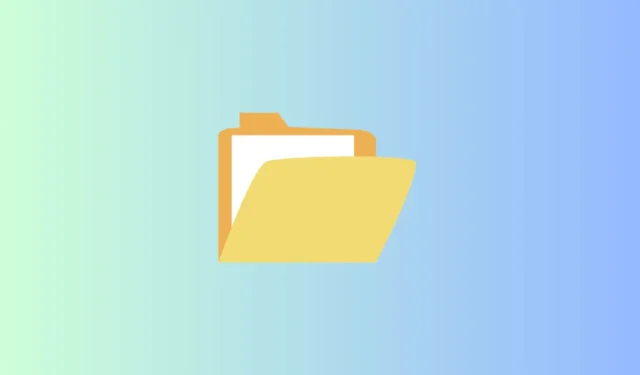
I file zippati, noti anche come file compressi, sono una scelta popolare per archiviare in modo efficiente file di grandi dimensioni risparmiando spazio su disco. La condivisione di più file tramite una cartella compressa può semplificare l’invio di e-mail.
Tuttavia, molti utenti Windows hanno riscontrato l’errore “cartella compressa non valida”. Se stai riscontrando questo problema, sei nel posto giusto. Questo articolo ti guiderà su come correggere l’errore cartella compressa non valida su Windows .
Vari fattori possono innescare questo errore, come la corruzione o il danneggiamento di un file. Inoltre, potrebbe derivare da problemi con il pacchetto Microsoft Visual C++.
Come risolvere l’errore “Cartella compressa non valida” su Windows 11
Nonostante le possibili cause, questo problema può essere risolto rapidamente seguendo alcuni passaggi.
Come primo passo nella risoluzione dei problemi, prova a scaricare di nuovo il file zip per vedere se risolve il problema. In caso contrario, segui i metodi descritti di seguito.
1. Riavviare Esplora file tramite Task Manager
File Explorer è essenziale per visualizzare e aprire i file sul tuo sistema. Se incontra problemi, potrebbe non funzionare correttamente. Il rimedio più semplice è riavviare File Explorer.
- Premi Windows > cerca Task Manager > aprilo .

- Individuare Esplora risorse , quindi fare clic destro su di esso.
- Selezionare l’ opzione Riavvia , che eliminerà eventuali problemi nel software.

2. Riparare i pacchetti Microsoft Visual C++
Come accennato in precedenza, i pacchetti MS Visual C++ sono essenziali per prevenire questo errore. Riparare questi pacchetti potrebbe risolvere il problema.
- Premi Windows > cerca Pannello di controllo > Apri .

- Fare clic su Programmi e funzionalità .

- Trova Microsoft Visual C++ , quindi fai clic destro su di esso.
- Fare clic su Modifica e verrà visualizzata una finestra pop-up.

- Selezionare Ripara e verificare se la cartella compressa funziona correttamente.
3. Modificare le impostazioni di ottimizzazione delle cartelle
Se riscontri un errore non valido in una cartella compressa, l’ottimizzazione delle impostazioni della cartella può aiutarti. Ecco come:
- Aprire Esplora file , fare clic con il pulsante destro del mouse sulla cartella compressa problematica e selezionare Proprietà .

- Passare alla scheda Personalizzazione .
- Selezionare Elementi generali dal menu a discesa per Ottimizza questa cartella per .

- Infine, fare clic su Applica e OK per salvare le modifiche.
4. Eseguire la scansione SFC e DISM
La cartella zip potrebbe essere corrotta, causando questo errore. Eseguire scansioni SFC e DISM può aiutare a identificare e riparare i file corrotti.
Scansione SFC
- Premere Windows > cercare Prompt dei comandi > fare clic su Esegui come amministratore .

- Digitare il seguente comando in CMD e premere Invio :
sfc /scannow  Tutti i file corrotti verranno riparati.
Tutti i file corrotti verranno riparati.
Scansione Dism
- Premere Windows > cercare Prompt dei comandi > fare clic su Esegui come amministratore .
- Digitare il seguente comando in CMD e premere Invio :
dism /online /cleanup-image /restorehealth

5. Eseguire la risoluzione dei problemi di file e cartelle
Se riscontri vari problemi con file e cartelle, ti consigliamo di utilizzare lo strumento di risoluzione dei problemi di file e cartelle.
- Scarica e installa lo strumento di risoluzione dei problemi di file e cartelle .
- Aprire lo strumento e fare clic su Avanzate .
- Selezionare la casella di controllo Applica riparazioni automaticamente e fare clic su Avanti per avviare il processo.
6. Aggiorna Windows
Per una compatibilità e prestazioni ottimali, si consiglia di utilizzare l’ultima versione di Windows, poiché aiuta a eliminare bug e altri problemi. Ciò può essere particolarmente efficace nella risoluzione degli errori delle cartelle compresse.
- Premere Windows > Impostazioni > Windows Update .

- Controlla se il tuo sistema ha gli ultimi aggiornamenti. In caso contrario, clicca su Controlla aggiornamenti . Se sono disponibili aggiornamenti, clicca su Scarica e installa .

- Congratulazioni! Ora hai l’ ultima versione di Windows , che ti consente di risolvere in modo efficace il problema dell’errore della cartella compressa.
Parole finali
Ecco come puoi correggere l’errore di cartella compressa non valida su Windows . Ci auguriamo che i metodi elencati qui si rivelino utili, come lo sono stati per noi. Se hai domande o hai bisogno di ulteriore assistenza, sentiti libero di lasciare un commento.




Lascia un commento